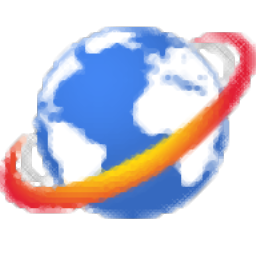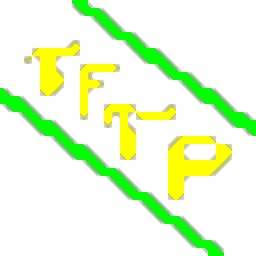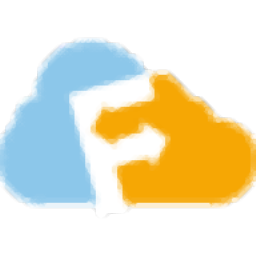
ScriptFTP(FTP客户端)
v4.5.0- 软件大小:3.22 MB
- 更新日期:2021-04-23 10:14
- 软件语言:英文
- 软件类别:FTP 工具
- 软件授权:修改版
- 软件官网:待审核
- 适用平台:WinXP, Win7, Win8, Win10, WinAll
- 软件厂商:

软件介绍 人气软件 下载地址
ScriptFTP是一款功能强大的FTP客户端,您可以使用它来创建脚本,这些脚本在通过FTP连接到服务器时会自动执行操作。软件使您可以用纯文本文档编写脚本,这些脚本可以加载和运行,而您可以坐下来放松或进行其他PC活动。例如,您可以指示该工具将文件上传或下载到服务器,同步上传以仅发送修改后的文件,而其余部分保持不变,仅获取与特定文件类型匹配的照片文件,以及重试最初不成功的任务。开发人员网站上提供了脚本指南,可教您有关变量和逻辑结构的信息,例如IF,WHILE,GOTO,FOREACH,以及备份,日志,错误处理,将脚本转换为可执行文件等。另外,已安装的程序中包含几个准备好的脚本(带有说明)。
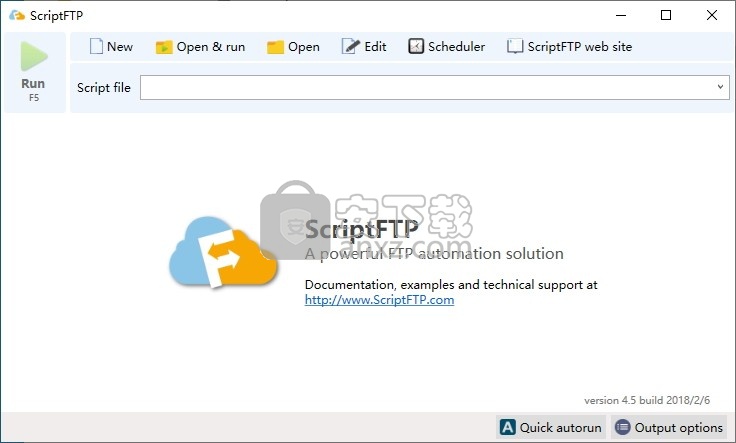
软件功能
带有FTP模板的清晰界面
安装ScriptFTP不会花费很长时间,并且,如果在启动时遇到错误,则应检查计算机是否装有.NET Framework,因为如果没有此平台,它将无法运行。
该界面整洁直观,基于单个窗口,该窗口将脚本模板保存在“新建”菜单中。一旦掌握了一切,就可以从头开始创建脚本。可以通过按主窗口中的播放按钮或按键盘上的F5来运行它们。每个步骤都显示在此面板中,因此您可以按照以下顺序找出FTP客户端成功和失败的位置。
安排多个脚本在指定时间运行
如果要打开和修改脚本,可以在默认的文本编辑器中通过按菜单中的“编辑”来执行此操作。自动FTP客户端最大的资产可能是调度程序,它使应用程序能够在准确的时间每天,每周或每月一次运行两个或多个脚本。无需为此运行ScriptFTP,因为它使用Windows任务计划程序服务来监视计划的脚本。
快速且易于使用的自动FTP客户端
在我们的测试中,我们没有遇到与Windows 10的任何兼容性问题。考虑到所有方面,ScriptFTP为您提供了创建自动任务的简单方法,这些任务涉及通过FTP从服务器上载和下载数据。它对系统性能的影响最小。
软件特色
完成无人值守的操作
基于FTP协议标准和RFC
纯FTP协议支持
SSL上的FTP(FTPS)支持
SSH FTP(SFTP)支持
快速脚本执行和低内存占用
不同级别的输出详细信息。最高级别,其中包含详细信息,有助于进行故障排除
能够定期和计划执行脚本
全后台运行或正常的窗口操作
每个可用运行脚本的日志文件
通过外部命令执行,环境变量等与其他工具或工作流集成
通过FTP解释器的命令行版本提供全面的命令行支持
安装方法
1、双击安装程序进入许可协议窗口,勾选【I accept the agreement】的选项,然后进入下一步的安装。
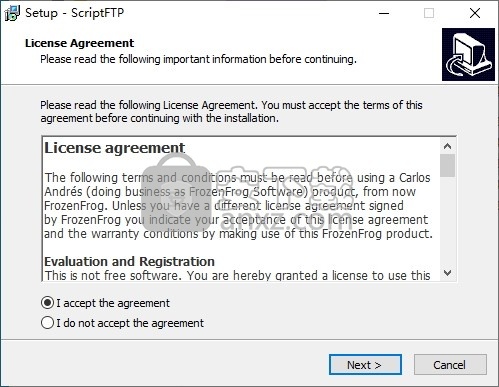
2、选择目标位置,可以选择默认的C:\Program Files (x86)\ScriptFTP。
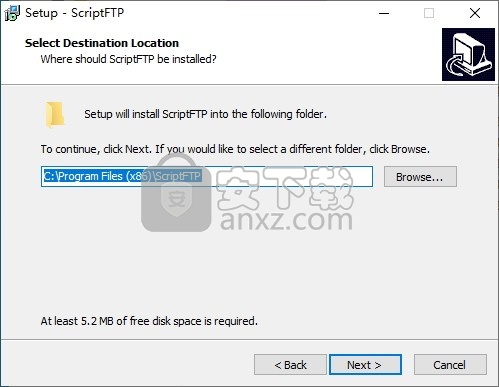
3、选择开始菜单文件夹,用户可以选择默认的ScriptFTP。
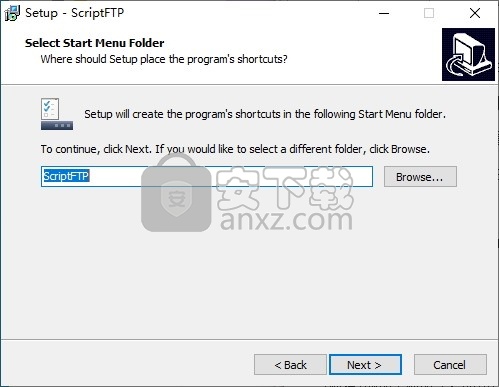
4、准备安装,点击【install】开始进行安装。
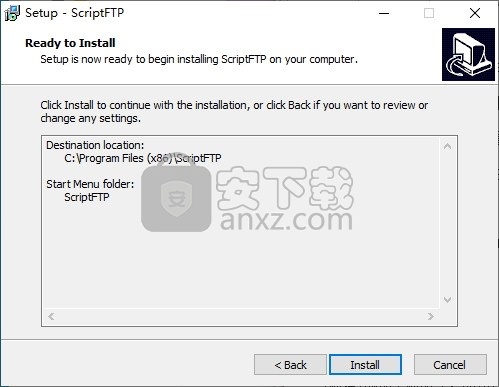
5、弹出如下的ScriptFTP安装成功窗口,单击【finish】完成安装。
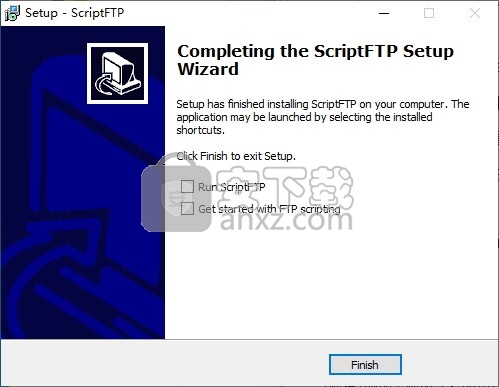
6、将补丁“scriptftp.v.4.5-patch.exe”复制到软件安装目录,默认路径为C:\Program Files (x86)\ScriptFTP。
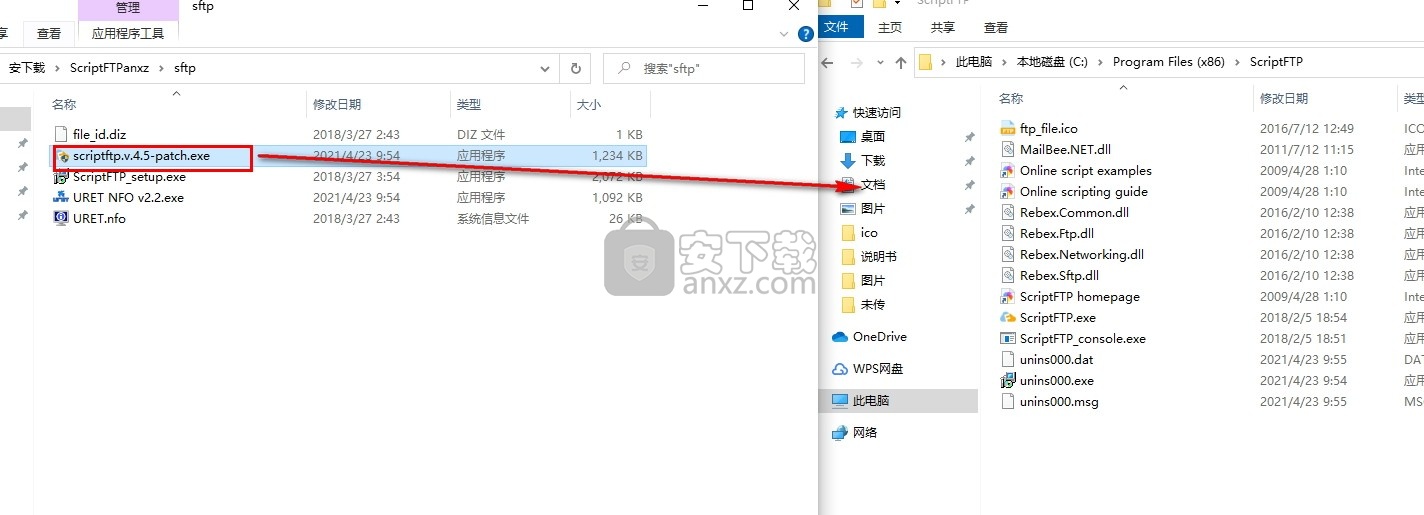
7、运行补丁,然后点击【patch】。
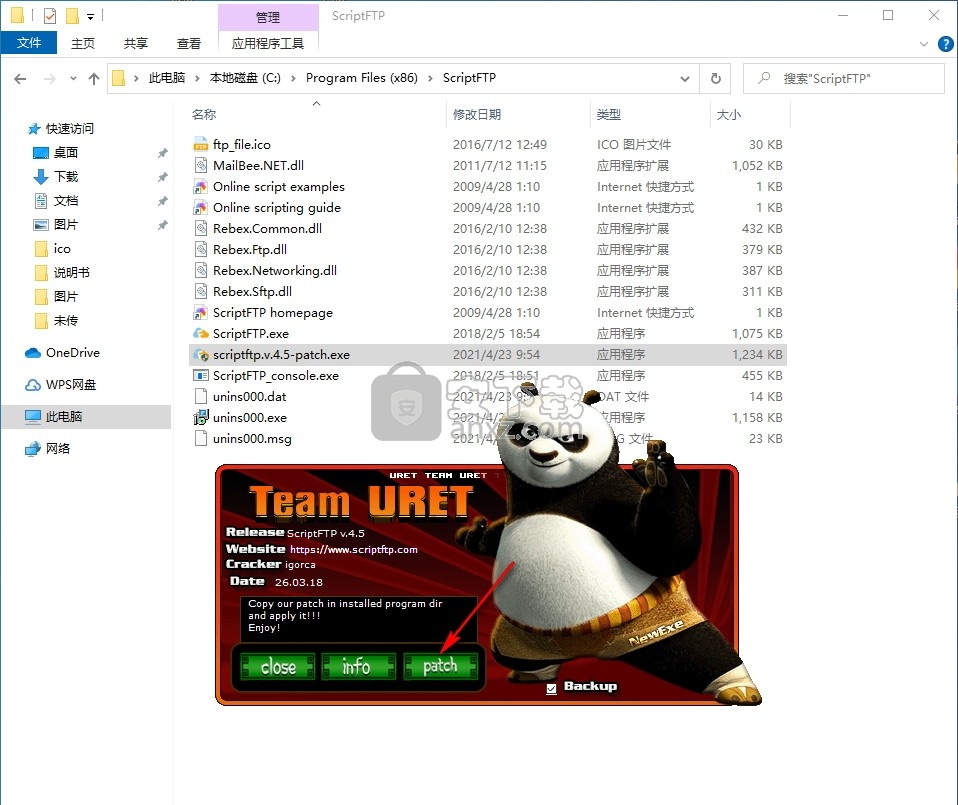
8、弹出patch done的提示,即可完成。
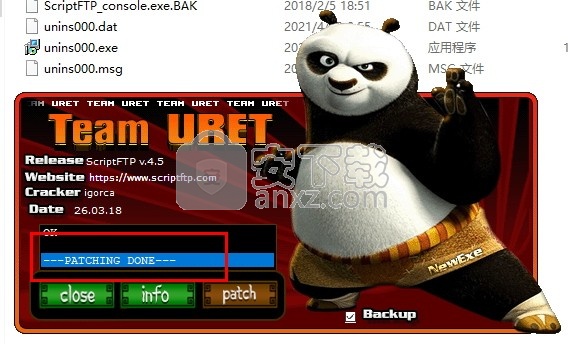
使用说明
一、您的第一个脚本
ScriptFTP是脚本驱动的FTP客户端。它的工作方式类似于传统的FTP客户端,但是运行时不需要任何用户交互,而是使用包含ScriptFTP必须执行的动作的文本文件自动工作。让我们考虑一个简单的脚本:

单击“新建”→“空脚本”,将以上脚本粘贴到记事本中,并将“ ftp.myhost.com”,“ myuser”和“ mypassword”替换为您的设置。
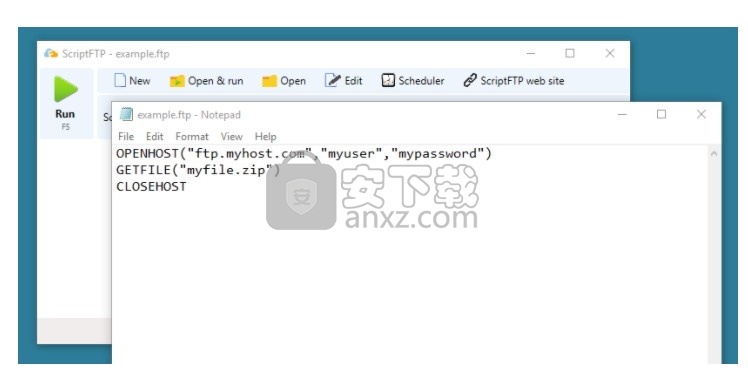
现在,在ScriptFTP窗口中单击“运行”。不要忘记先将修改保存在编辑器窗口中。
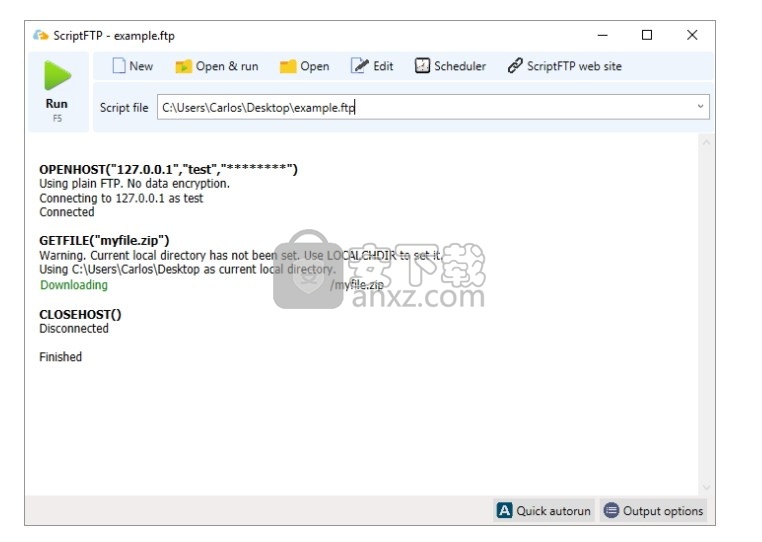
如您所见,该脚本连接到FTP服务器,下载文件,然后断开连接。这是一个相当简单的脚本。
为了使自己熟悉ScriptFTP支持的命令,请查看命令列表。您还可以查看GETFILE,PUTFILE或OPENHOST。
第1课现已结束。但是,在继续下一课之前,请查看 ScriptFTP主页上的脚本示例部分。在那里,您会找到用于各种目的的脚本集合。
二、传输文件
GETFILE,PUTFILE和SYNC命令用于文件传输。由于ScriptFTP的目的是传输文件,因此在编写自己的脚本之前了解这些命令的用法很重要。
该GETFILE命令用于从FTP服务器下载一组文件。它具有两个参数-第一个参数指示您要下载的一个或多个文件。如果还需要从子目录下载文件,请添加第二个参数:SUBDIRS。
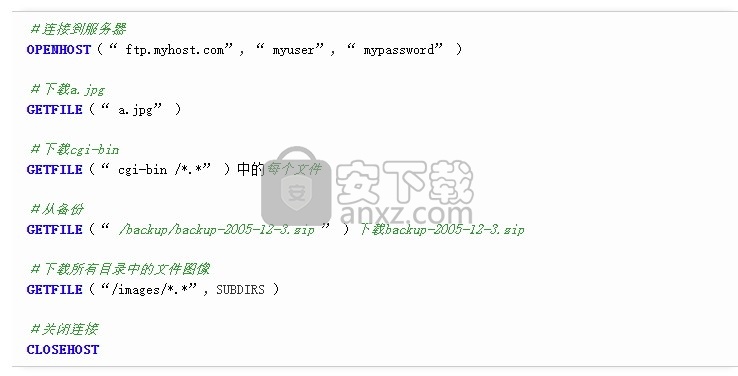
请注意,使用SUBDIRS参数时,ScriptFTP将保留原始目录结构,因此将在本地驱动器上创建适当的目录。
其他常用的脚本命令是CHDIR和LOCALCHDIR。第一个设置当前的远程目录,第二个用于设置当前的本地目录。ScriptFTP会将所有文件下载到当前本地目录,因此您最好在调用GETFILE之前使用LOCALCHDIR。让我们看一个演示这两个命令的用法的示例:
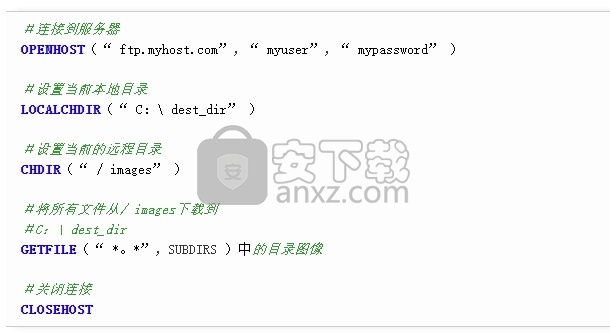
该PUTFILE命令服从相同的语法。让我们看一个例子:
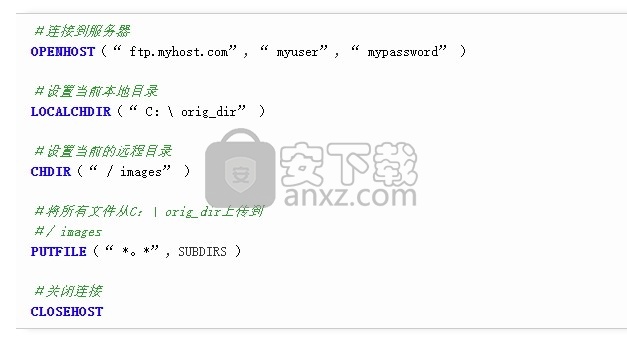
最后是SYNC命令。使用此命令同步目录。在ScriptFTP中,同步化一词的意思是“获取仅传输新文件和修改文件的目录的精确副本。删除不需要的文件。”。这个同步化的定义听起来可能很复杂,但是一旦您看到SYNC命令起作用,您就会理解它:
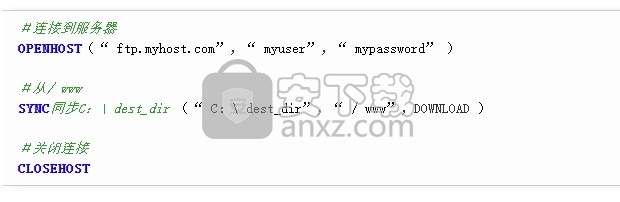
第一个参数指示本地目录,第二个参数指示远程目录,第三个指示同步方向。您可以将本地目录与远程目录(DOWNLOAD)同步,也可以将本地目录与本地目录(UPLOAD)同步。例如,如果要发布网站,则命令为:SYNC(“ C:\ local_webdir”,“ / www”,UPLOAD)
SYNC命令还具有第四参数,该参数是可选的:SUBDIRS。其含义与GETFILE或PUTFILE中的含义相同 。
更新日志
[新]支持最新的SSH加密算法。这将使ScriptFTP登录到SFTP服务器,而不是强制客户端支持最新的安全标准。
[新增]添加了新命令:EXIST。有了它,您可以快速检查文件是否已存在,而无需使用GETLIST和FOREACH
[新建]添加了新命令:TEXTFILEREAD。它用于读取文本文件的全部内容并将其存储在变量中。
[修复] SETPASSIVE仅在OPENHOST之后使用时才有效。固定为无论是否在之后或之前都可以使用。
[修复] SETSPEED在某些服务器上无法按预期工作。
[修复]修复了计划脚本窗口的默认位置。它在主屏幕而不是父窗口中居中
[修复]修复了在其中输入计划脚本的分钟数未在分钟数上填充零的文本框。例如。显示为12:1而不是12:01
[修复]修复了从ScriptFTP本身调用ScriptFTP.exe时发生的无限循环
[修复]已修复了许多小错误。主要与内存管理和性能有关。
人气软件
-

netdrive(远程存储工具) 67.2 MB
/简体中文 -

xlight ftp server(Xlight FTP服务器) 3.02 MB
/简体中文 -

Xftp5绿色 7.70 MB
/简体中文 -

FTP Synchronizer(FTP同步软件) 8.76 MB
/简体中文 -
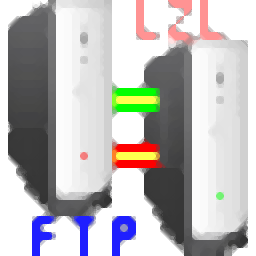
quick easy ftp server(小型FTP服务器) 0.32 MB
/简体中文 -
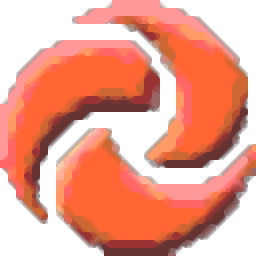
FTP上传工具(TurboFTP) 22.30 MB
/简体中文 -
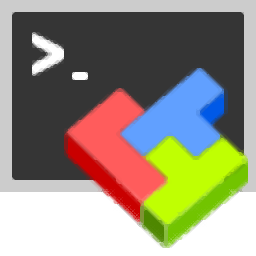
mobaxterm 27.9 MB
/简体中文 -

FTP工具 FlashFXP 5.4.0.3970 绿色注册版 4.00 MB
/简体中文 -
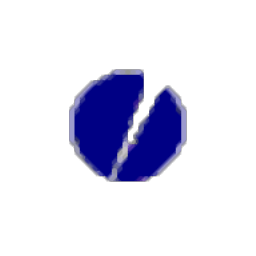
Core FTP Pro(FTP上传工具) 12.2 MB
/简体中文 -

FTPGetter(FTP工具) 23.2 MB
/简体中文


 serv-u(ftp服务器) v15.0.1
serv-u(ftp服务器) v15.0.1  Auto FTP Manager(FTP客户端) v6.09 中文
Auto FTP Manager(FTP客户端) v6.09 中文  flashfxp(FTP客户端) v5.4.0.3955 中文
flashfxp(FTP客户端) v5.4.0.3955 中文 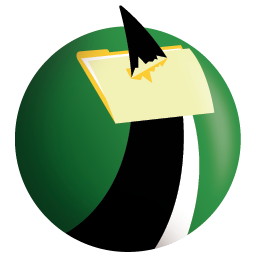 FTP Voyager(ftp客户端) v16.2
FTP Voyager(ftp客户端) v16.2